Привет, друзья. В сегодняшней статье я расскажу о том, как разместить сайт в Интернете. Инструкция по этому вопросу есть в моем бесплатном курсе «Профи сайт за 40 минут», но, иногда, людям нужна быстрая помощь, а в курсе этот урок идет третьим или четвертым по счету. Так что я решил сделать полноценную статью в блоге.

Это дополнительный полезный контент, а за одним и готовая страница, на которую можно будет быстро направить человека, у которого возникла проблема.
В статье я расскажу:
- Какие есть варианты для размещения сайта
- Где лучше зарегистрировать домен
- Как стать владельцем персонального хостинга
- Как выложить сайт в интернет с помощью filezilla
Если вы уже читали мой пост о том, что такое сайт и как он работает, то понимаете – перед тем как разместить сайт, вам необходимо подготовить для него место в интернете и зарегистрировать адрес.
Перед написанием инструкции, я предполагаю, что у вас уже есть подготовленные файлы сайта и вам есть что размещать. Если нет, то подпишитесь на мой бесплатный курс о том, как самому бесплатно создать сайт, и через 23 минуты у вас уже будет все готово.
Какие существуют варианты размещения сайта
Если быть полностью откровенным, то у вас есть 3 варианта для размещения сайта в интернете. Я вкратце расскажу о каждом из них, а подробно остановлюсь на том, который считаю оптимальным и использую сам.
1. Создание сервера на собственном компьютере
Любой сервер – это обычный компьютер, настроенный специальным образом и подключенный к интернету через быстрый канал связи. Такие же сервера используют все хостинг компании, так что вы можете самостоятельно разместить свои сайты на своем компьютере.
Для этого потребуется: выделенный IP адрес, быстрый интернет, серверное программное обеспечение и, соответствующие знания.
Мне не доводилось использовать такой вариант, но в свое время я читал статьи о том, как это сделать. И мне показалось, что проще отдать свои ресурсы на обслуживание профессионалов, это будет дешевле и удобнее.
2. Использование серверов хостинг компаний
Все то же самое, что и в первом пункте, только с вас снимается вся головная боль по настройке и обслуживанию серверов. И за работой железа и за правильным функционированием программного обеспечения будут следить специально обученные люди.
В большинстве случаев, они вам еще и рекомендации по работе ваших сайтов смогут дать. Но это все, естественно, не бесплатно.
Хотя если смотреть на цены, то месячная абонентская плата у многих хостинг провайдеров ниже, чем цена выделенного IP адреса, который дает мой интернет провайдер. Так, что размещать свои проекты через специальные компании дешевле, чем на собственном сервере.
3. Бесплатные хостинги для сайтов
Есть несколько хостинг компаний, которые наравне с обычными платными тарифами предоставляют бесплатные аккаунты. Например, hostinger.ru. У меня даже была мысль порекомендовать его новичкам, но, после чтения отзывов о его работе, такое желание пропало. Несмотря на вполне приличную функциональность, заявленную в описании, использовать их для размещения действующих сайтов не рекомендую.
Было бы глупо ожидать что-то качественное от бесплатной услуги – техподдержки нет, сервера постоянно перегружены и висят, аккаунты удаляются без предупреждения и многое другое. Сами можете почитать отзывы в интернете, наберите в Яндекс запрос «hostinger.ru отзывы».
Можно поискать и другие бесплатные хостинги, которые будут работать более стабильно, но, скорее всего, там не будет поддерживаться что-либо, так что сплошной геморрой. Проще заплатить пару копеек в месяц и не знать проблем с работой сайта (ИМХО). Но если хотите, можете поэкспериментировать. Вся процедура по размещению сайта на hostinger аналогична той, что я опишу ниже, разберетесь.
Справедливости ради нужно отметить, что есть надежные и стабильные бесплатные хостинги, типа blogger.com, про него я писал здесь. Но они не позволяют размещать собственные файлы – на них работает только встроенный конструктор.
Регистрация домена
Регистрацией доменов занимаются специальные компании – регистраторы. Они, за определенную плату, которая зависит от самого регистратора и выбранной зоны, закрепляют за вами право владения доменом сроком на 1 год.
Но, очень часто, хостинг провайдеры предоставляют бесплатную регистрацию домена в качестве бонуса, то есть, они сами платят регистратору за вас. Опция очень полезная, особенно, если у вас всего 1 сайт.
Если же вам нужно несколько доменов, то второй и последующий лучше регистрировать не через хостинг провайдера, а напрямую через регистраторов. Я регистрирую через Ластрия Домэинс nn.gdmd.ru, там зоны .ru и .рф стоят по 95 рублей.
Регистрация хостинга
Вот мы и подошли к самому интересному, пора обзавестись домом для будущего сайта. Сейчас я помогу вам зарегистрировать хостинг и, вместе с ним, получить домен в подарок. В этом уроке я покажу всю процедуру для хостинга Sprinthost, но можно использовать и другие. Пара слов о том, почему в уроке будет описан именно он:
Почему Sprinthost?
- Это русскоязычный хостинг. Все что в нем есть, начиная от сайта для регистрации и заканчивая панелью управления аккаунтом на русском языке, так что, даже новички не будут испытывать проблем с работой.
- Круглосуточная тех.поддержка по бесплатному телефону. Я думаю, не нужно объяснять, зачем нужен такой бонус.
- Один из самых качественных и стабильных хостингов. Сервера не падают и можно быть уверенным в том, что ваш сайт будет функционировать постоянно.
- Одна из самых низких цен на рынке. Более дешевого варианта я не встречал – 890 рублей в год. В эту сумму еще и включена регистрация домена.
- Широкий функционал. Можно прямо из панели управления устанавливать на сайт все популярные системы управления контентом, включая wordpress.
В целом, о том, какой хостинг лучше выбирать для сайта я писал тут.
Регистрация аккаунта
Перед тем, как выложить сайт в интернет нам необходимо зарегистрировать аккаунт, для этого:
Перейти на сайт Sprinthost
Вы попадете на главную страницу, на которой необходимо выбрать подходящий тарифный план. Для старта я рекомендую использовать самый дешевый. Он позволяет разместить до 2-х сайтов и, как я уже писал, стоит всего 75 рублей в месяц.
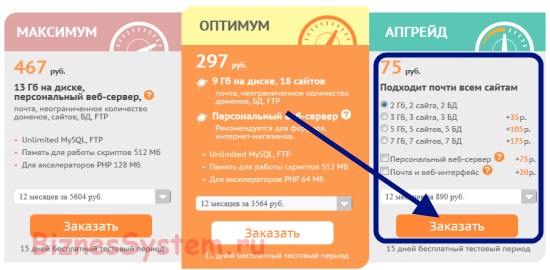
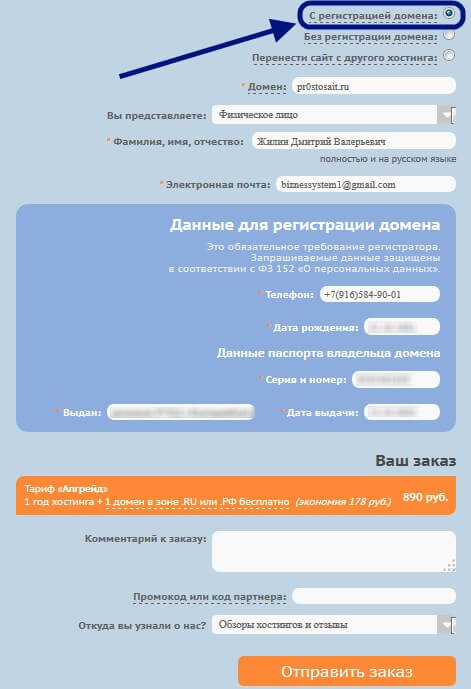
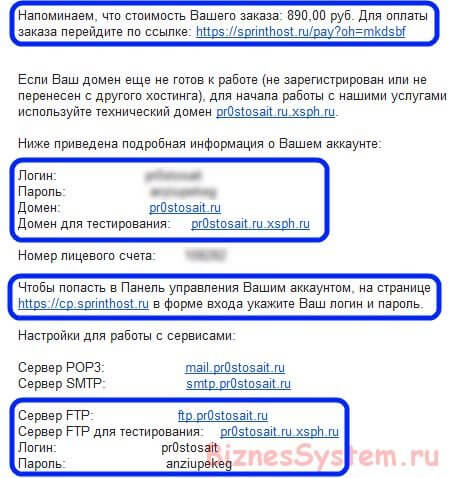
В письме есть важные данные, которые вам следует сохранить
- Это логин для входа в аккаунт, обычно он совпадает первыми 8-ю буквами заказанного домена.
- Пароль для доступа к аккаунту. Он генерируется автоматически, в будущем вы сможете его сменить из администраторской панели хостинга.
- Данные для подключения к серверам по FTP – как раз они нам понадобятся для того, чтобы разместить файлы сайта на сервере. Обратите внимание, что пока ваш основной домен не начал работать (пока идет его регистрация у регистратора), вам предоставляется технический домен 4 уровня. В моем примере он выглядит как pr0stosait.ru.xsph.ru.
Вся информация на нем является полной копией тех данных, что мы увидим на основном сайте после регистрации, поэтому, можно начинать настройку не дожидаясь действий регистратора.
Размещаем сайт в Интернете с помощью FileZilla
Итак, у вас уже есть действующий хостинг, регистрация домена может занять 1-2 дня, но это не проблема, пока мы с вами будем пользоваться тестовым доменом и разместим все файлы на нем. Для этого воспользуемся FTP клиентом Filezilla. Это бесплатная программа, скачать ее можно здесь.
Для работы нам пригодятся те данные, которые были помечены в письме как «для тестирования». Позже, когда ваш домен будет зарегистрирован, вы сможете использовать основные ссылки.
Запускаете FileZilla и первое, что необходимо сделать – это подключиться к удаленному серверу.
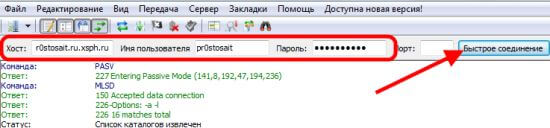
Хост – ссылку на сервер FTP (тестовый, потом обычный)
Имя пользователя – логин аккаунта
Пароль – пароль
В окнах программы у вас откроются папки на компьютере (слева) и на сервере в интернете (справа). Чтобы разместить файлы сайта в интернете, вам нужно открыть в левой части ту папку, где хранятся файлы ваших веб-страниц, а в правой части папку public_html/адрес сайта/.
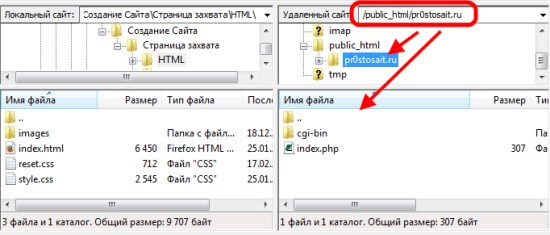
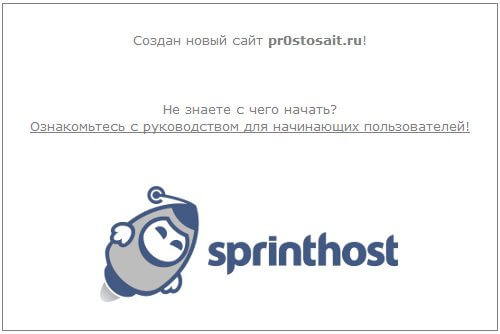
Как только программа перенесет файлы с компьютера на сервер (ход выполнения отображается в нижнем окне программы) ваш сайт будет доступен в интернете.
Если на вашем сайте несколько страниц, то вы можете выкладывать другие страницы во вложенные папки. То есть, по адресу public_html/адрес сайта/ находится главная страница.
Для страницы с контактными данными вы можете сделать папку public_html/адрес сайта/kontakty/ и в нее положить файл index.html для страницы контактов. В этом случае, страница контактов будет доступна по адресу http://адрес сайта/kontakty/
Либо, вы можете разместить файл страницы контактов в главной директории, но назвать его kontakty.html, тогда эта страница будет доступна по адресу http://адрес сайта/kontakty.html
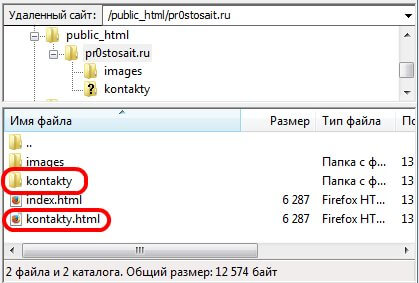
Вот и все, разместить в интернете сайт оказалось совсем не сложно, теперь вам нужно дождаться пока заработает ваш домен и, вы станете полноправным владельцем собственного интернет ресурса.
Успехов, Дмитрий Жилин

Очень подробная инструкция, спасибо. А если домен, который я хочу уже занят, как я могу заранее проверить свободен ли он?
Если домен занят, то хостинг сам вам об этом сообщит. В том случае, если вы хотите определить свободность заранее, вы можете воспользоваться различными сервисами и формами проверки.
На этой странице у меня есть форма для онлайн проверки — https://biznessystem.ru/2015/02/kak-proverit-domen-na-zanyatost-istotiya-domena/
Можно не париться и не делать сайт у себя на компьютере. Сразу на хостинге взять и установить какую-нибудь CMS, wordpress например.
Времени меньше и сайт будет красивее на порядок.
вот теперь у меня полная картинка сложилась в голове
жаль что бесплатно нельзя сайт разместить
Спасибо за урок.
Я уже разобралась как сделать сайт, начала в NVU его делать, а дальше не поняла, как же его другие люди смогут увидеть. И тут ваш урок — очень вовремя.
Ещё бы урок как на сайт закачать карту ,подключить gps, и платёжную систему и защиту от хакеров ))))))))
Про защиту есть статья — https://biznessystem.ru/2014/02/3-luchshih-plagina-dlya-zaschity-wordpress/
А по остальным вопросам заявку принял — будем готовить материал 🙂
спасибо. жду с нетерпением
Доброй ночи! Скажите пожалуйста,а есть что то попроще или это самый простой вариант по поводу домена?Спасибо.
Если попроще, то сайт не будет полноценным. Можно использовать сервисы конструкторы сайтов, типа этого — https://biznessystem.ru/2016/03/konstruktor-sajtov-wix-com-sposob-besplatno-sozdat-sajt-sovremennogo-urovnya/
Спасибо за вашу статью, всё очень интересно, но всё таки есть и другие неплохие хостеры, я вот например работаю с хостингом Handyhost, и меня всё устраивает
Хороших хостеров полно, я ни в коем случае не утверждают, что описанные мной в этом блоге являются единственными и лучшими. Просто эти мне знакомы по личному опыту.
Я сейчас на этом этапе.